 Bienvenido a Mi primer tutorial de Freehand! Sip. el primer tutorial de freehand en designaid se lo voy a dedicar a designaid tambien! y como asi a designaid? porque haremos parte del diseño del encabezado del blog. esa textura de lineas de fondo que uso para generar una especie de volumen dándole un tono mas técnico y moderno al sitio. (aunque no tenga nada que ver con las pastillas y las curitas del blog 😉 )
Bienvenido a Mi primer tutorial de Freehand! Sip. el primer tutorial de freehand en designaid se lo voy a dedicar a designaid tambien! y como asi a designaid? porque haremos parte del diseño del encabezado del blog. esa textura de lineas de fondo que uso para generar una especie de volumen dándole un tono mas técnico y moderno al sitio. (aunque no tenga nada que ver con las pastillas y las curitas del blog 😉 )
Este es un efecto super sencillo y bien rapidito de hacer en freehand, y podemos lograr efectos muy interesantes en nuestros diseños. a pesar que freehand lamentablemente esta descontinuado (lastima para nosotros los que adoramos los clasicos ;)) todavia puedes lograr efectos de manera simple como este:
Empecemos!!!
PASO 1: Crea un documento nuevo en freehand. para esta practica estoy usando freehand 11 (o MX) pero puedes seguir el ejercicio con cualquier versión anterior también. Ahora en freehand dibuja unas 2 lineas que sean diferentes. yo dibuje unas lineas asi:
PASO 2: AHora que las creaste, selecciona las dos lineas. esto es importante para que puedas aplicar el comando que usaremos. AHora con las 2 lineas seleccionadas, busca en el menu de Freehand el comando de MODIFY > COMBINE > BLEND.
Este es el comando que hará la magia, Blend fusiona las 2 figuras que tenemos seleccionadas y crea unos «pasos» como si pudiesemos proyectar esas lineas entre si. el resultado se veria como esto:
Bien! ya hicimos el blend con las 2 Lineas! ahora podemos modificarlas como queramos. Fijate que asi parece una especie de volumen que acabamos de crear. y si buscas a tu derecha encontraras el panel de «properties» donde estan las propiedades de los elementos que tenemos seleccionados. fijate que alli encontraras las opciones para modificar el arte de lineas que acabamos de crear. busca la opcion de «steps». esta opcion te permite cambiar la cantidad de pasos o lineas que freehand dibuja para proyectar las lineas.
yo cambié este valor a 10 para ver menos lineas y generar un efecto de mas amplitud en el arte. Ahora tu puedes darle expresión a las lineas. puedes modificar cada linea independientemente y colocarla una encima de otra (Usa la flecha blanca en el menu de herramientas de freehand para seleccionar y manipular cada linea) eso fue lo que hice y se ve asi:
Fijate como queda el arte ahora. parece una especie de plano que rota en si mismo dando una apariencia bastante tecnica y futurista. Incluso tambien puedes cambiarle los colores y el grosor a cada linea para darle mas expresion al arte.
Espero te haya gustado y por supuesto que te sirva para praticar un poco más los vectores con freehand y lo que podemos lograr con ellos.
Nos vemos!
Luis S.
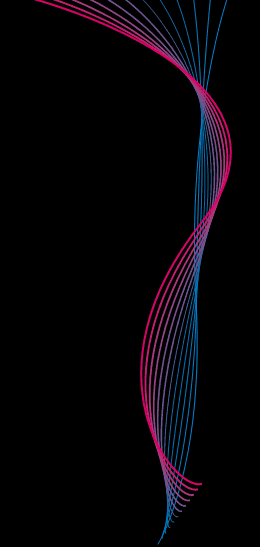
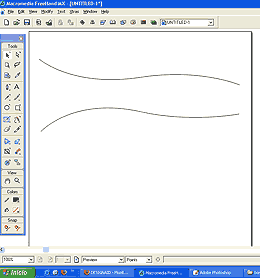
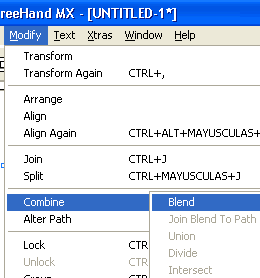
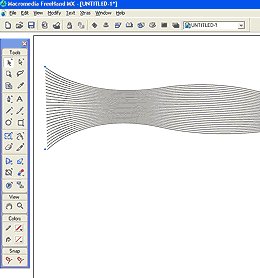
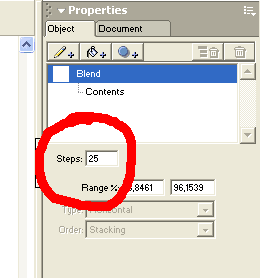
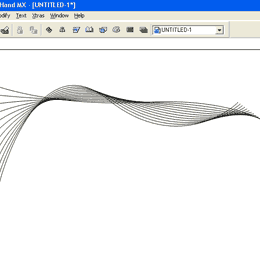






Hooola profe ya me dio clases hace un añito y un poquito mas jijiji gracias por el tuto porque no sabia como hacer estas lineas :S gracias, muchos saludos!!